
Kas USB-vedaja on väga mugav täieõiguslik operatsioonisüsteem. Lõppude lõpuks saate selle käivitada flash-draivist mis tahes arvutis või sülearvutis. Akende taastamiseks võib akende taastamiseks ka reaalajas CD-süsteemi kasutamine. Juhtimissüsteemi olemasolu Flash-draivil võimaldab töötada arvutis isegi kõvakettata. Me analüüsime operatsioonisüsteemi paigaldamist USB-mäluseadmele, kasutades Kali Linuxi näidet.
Kali Linuxi kasutatakse kõige sagedamini ohutussegmendis ja liigitatakse häkkerite operatsioonisüsteemi. Seda kasutatakse erinevate vigade ja ebaõnnestumiste tuvastamiseks teiste süsteemide võrkudes. See on sarnane teiste Linuxi jaotustega ja on konstrueeritud mitte ainult Windowsi haavatavuste testimiseks, vaid ka igapäevase ülesannete lahendamiseks Ubuntu või piparmündi lahendamiseks.
Flash-draivile täieõigusliku süsteemi paigaldamine, kasutades Kali Linuxi näidet
Meie juhend selle kohta, kuidas installida Kali Linuxi USB-mälupulgal, sisaldab mitmeid samme, alustades enne operatsioonisüsteemi kasutamist.Mis puudutab ettevalmistust, on vaja luua Flash-draivi Kali Linuxiga, et luua flash-draiv, millel on vähemalt 4 GB. Enne paigaldamise alustamist peab USB-draiv olema FAT32 süsteemis vormindatud. Soovitav on USB 3.0 draivi, muidu on paigaldus pikk.
See aitab meie juhiseid eemaldatavate meedia vormindamiseks. Te peate täitma kõik alltoodud juhistes toimingud, mitte ainult "NTFS" asemel kõikjal valikut "FAT32".
Õppetund: Kuidas vormindada USB-mälupulk NTFS-is
Samuti peate valmistama pildi Kali Linuxi OS-st. Pildi saate alla laadida ametlikule saidile.
Ametlik veebisait Kali Linux
Järgmine jääb paigaldada Kali Linux USB-mälupulk. Seda saate teha mitmel viisil.
1. meetod: rufus
See programm on mõeldud käivitatava USB-meedia loomiseks. Kuid see aitab süüa täieõiguslik OS Flash-draivil, mida saab kasutada olemasoleva süsteemi kohta arvutis. See meetod hõlmab järgmisi toiminguid:
- Paigaldage Rufuse programm. Te saate selle alla laadida ametlikule veebisaidile. Käivitage see arvutis.
- Põhiaknas kontrollige kontrollmärgi olemasolu "Loo Boot Disk" stringis. Paremale "ISO Image" nuppu, täpsustage tee oma ISO pildile.
- Vajutage klahvi "Start". Kui ilmuvad pop-up aknad, klõpsake nuppu OK.
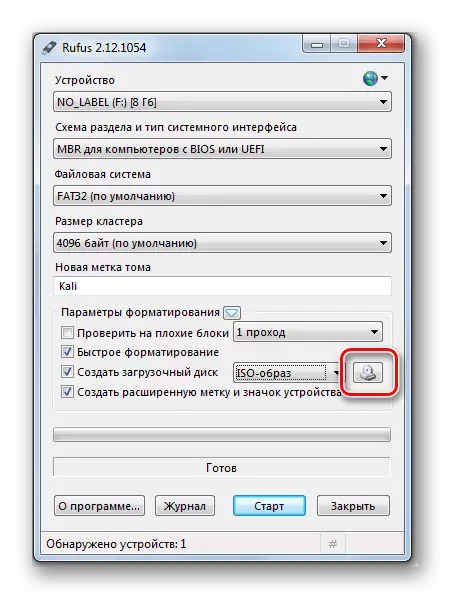
See on kõik, lõpus rekord, välklamp on valmis.
Vaata ka: Samm-sammuline juhend Windows 7 installimiseks Flash Drive'iga
Meetod 2: Win32 ketta kujundaja
See programm võimaldab teil kasutada välklambi operatsioonisüsteemi. Selle kasutamiseks, tehke seda:
- Laadige ja installige Win32 ketta kujundaja programm. Käivitage see arvutis.
- In kommunaalteenuste aknas pildifaili väljale täpsustage tee Kali Linuxi pildile. Paremale valige "Seadme" joon, valige oma USB-mälupulk.
- Seejärel klõpsa nupule "Kirjutage". Alustatakse määratud draivi jaotamise arvestust. Kui kasutate USB 3.0-d, võtab salvestusprotsess umbes 5 minutit.
- Pärast paigaldamist programmi Flash Drive 3 sektsioonis.
- Üks osa jäi ebamõistlikuks. Valmistage see osa "Püsivus". See osa on mõeldud kõigi muudatuste salvestamiseks Kali Linuxi mälupulgaga töötamise ajal.
- Sektsiooni loomiseks paigaldage minitooli partitsiooni viisardi utiliit. Te saate selle alla laadida ametlikule veebisaidile.
Pärast allalaadimist ja installimist käivitage programm. Paremklõpsake soovitud sektsioonis ja klõpsake "Loo". Ilmub Windowsi sõnum, klõpsake nuppu OK.
- Uues aknas seadke andmed andmed järgmiselt:
- Partitsioonimärgise väljale asetage nimi "Püsivus";
- Valige väljale "Loo AS" tüüp "Esmane";
- Failisüsteemi valdkonnas täpsustage "Ext3", seda tüüpi süsteemi on vaja spetsiaalselt kaaliumi jaoks.
Klõpsake nuppu OK.
- Muudatuste salvestamiseks vajutage ülemises vasakus nurgas nuppu "Rakenda", seejärel "OK".
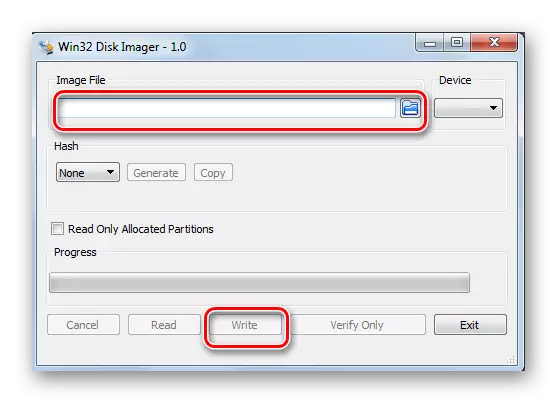
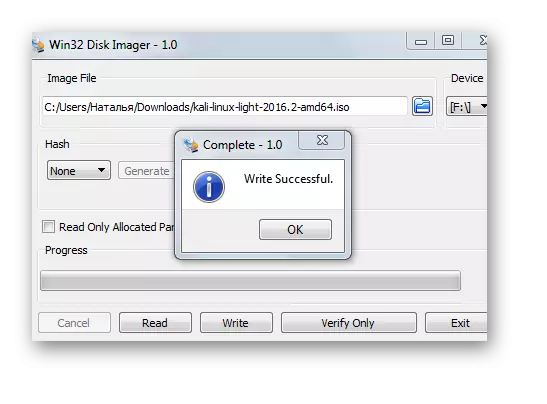


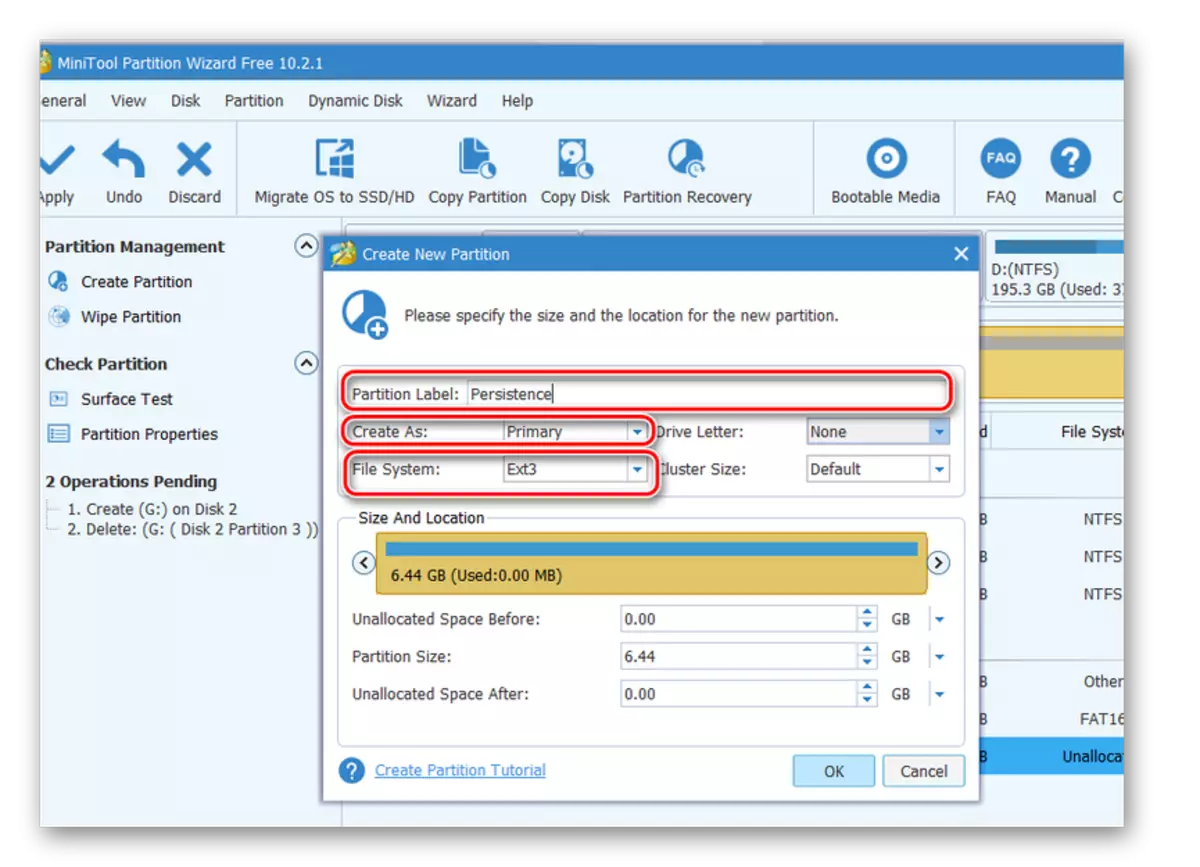
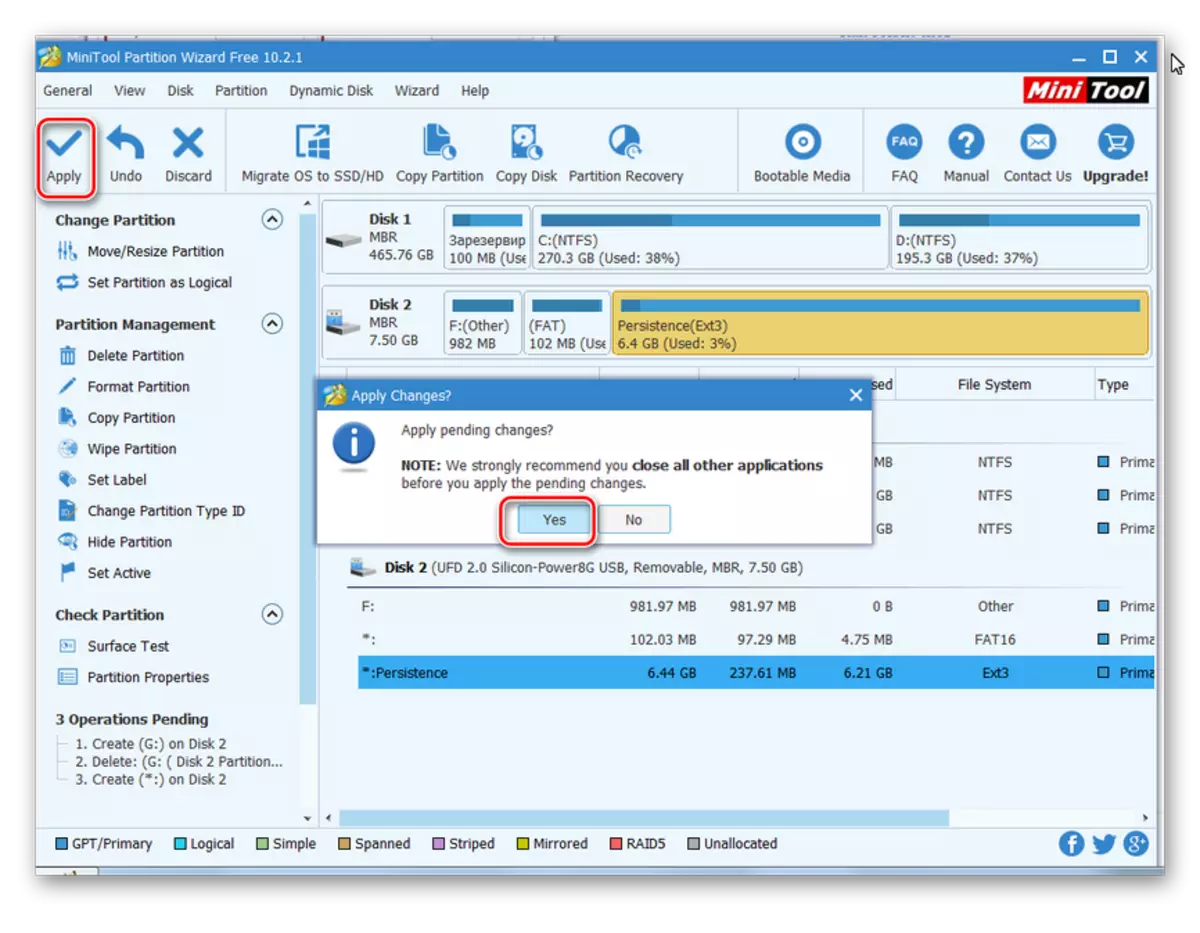
See on kõik, Flash-draiv Kata Linuxist on kasutusvalmis.
Vaata ka: Kontrollige ja puhastage flash-draivi viirustest
3. meetod: universaalne USB-paigaldaja
See lihtne ja mugav utiliit aitab luua Linuxi ja Windowsi jaotusi.
- Paigaldage universaalne USB-paigaldaja programm. See on parim ametlikul veebilehel.
- Ava see. Programmi õigesti käivitamiseks käivitage 4 sammu:
- Valige väljale "Samm 1" Linuxi jaotusliik "Kali Linux";
- Fieldis "Samm 2" täpsustage tee ISO-kujutise teele;
- Valige väljal "Samm 3" valige oma USB-mälupulk ja kontrollige "Formaat" väljalülitamismärgi olemasolu;
- Klõpsake nuppu "Loo".
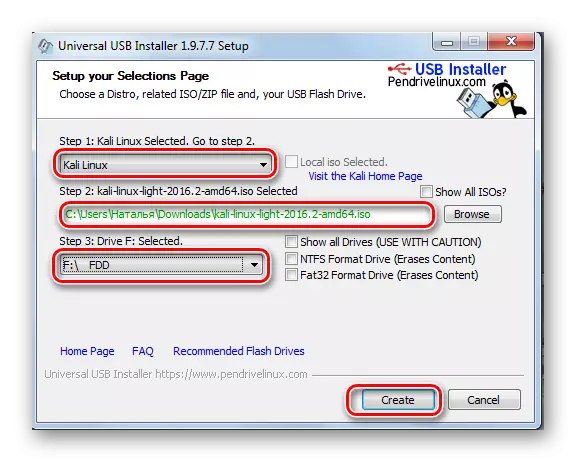
Lõpus salvestamise Flash drive määrab Kali Linux Live.
- Mine arvutisse Windows Drive Management Console. Selleks minge selle tee juurde:
Juhtpaneel> Haldamine> Arvutihaldus
Flash-draiv kuvatakse selles vormis, nagu on näidatud allpool olevas fotos.
- See utiliit võttis kogu ruumi välklampi ja ei jätnud koha sektsiooni "Püsivus" all. Seetõttu vabastage sektsiooni kohane koht minitooli partitsiooni kasulikkuse abil. Selle tegemiseks paremklõpsake eemaldatavat draivi ja valige käigu / suuruse muutmise objekt. Selles libistage liugurit veidi vasakule, jättes System of Cali 3 GB ise.
- Järgmisena korrake kõiki tegevusi, et luua püsivat osa, kasutades eelmises osas kirjeldatud micitooli partitsiooni viisardi utiliit.
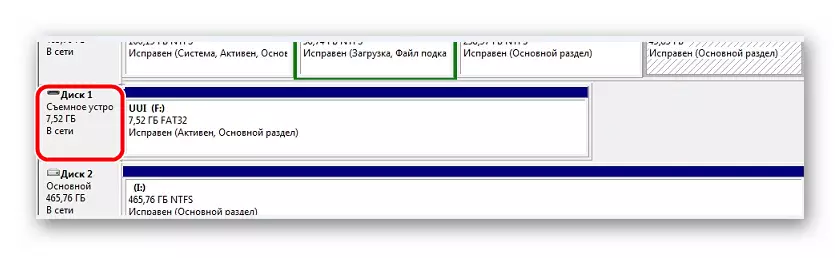
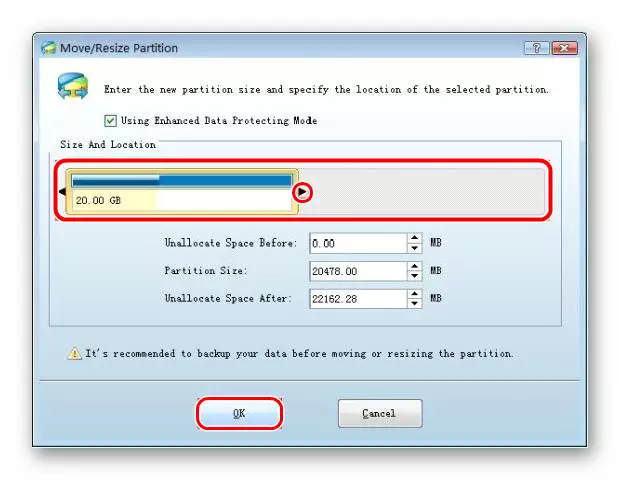
Töötada Flash Drive'iga, piisab sellest käivitamiseks.
Eelised kasutavate operatsioonisüsteemi välklambi draivi on palju, kuid tuleb meeles pidada, et intensiivne kasutamine sellise seadme kiiresti kuvab. Kui teil on küsimusi, kirjutage need kommentaarides, me kindlasti vastata ja aidata lahendada kõik probleemid.
Kui teil on vaja luua Linuxi installimiseks meedia, kasutage meie juhiseid käivitatava mälupulga loomiseks ja operatsioonisüsteemi paigaldamiseks.
Õppetund: Kuidas luua käivitatav USB-mälupulk Ubuntuga
Õppetund: Step-By-Step Linux paigaldusjuhend Flash Drive
